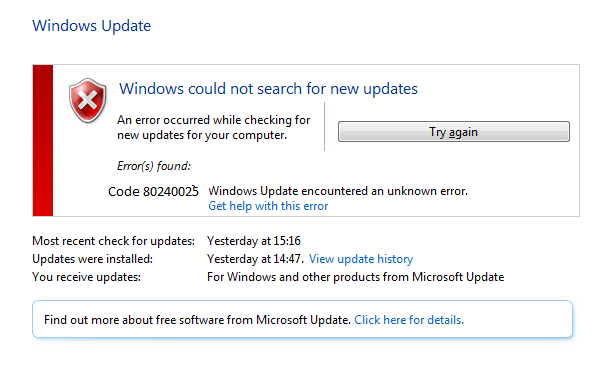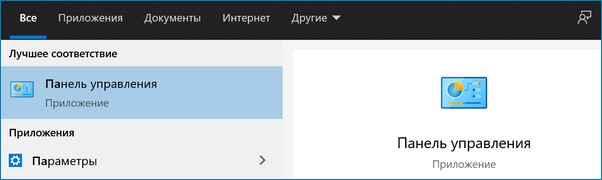код ошибки 80240025 при обновлении системы
Причины появления ошибки 80240025 и методы ее решения
Ошибка 80240025 может появляться во время установки отложенных обновлений для ОС Windows. Ошибка возникает на самых разных версиях Windows, включая Windows 7, Windows 8, Windows 8.1 и даже актуальные сборки Windows 10. Правда, на восьмерке с десяткой данный код может приобретать немного иной вид, например, 0x80240025 или 0xc80240025.
Появление ошибки 80240025 могут вызвать следующие причины:
Как правило, за появлением подобных ошибок стоят вышеуказанные причины. Что же, давайте теперь взглянем на ряд методов, с помощью которых можно избавиться от ошибки 80240025.
Решение ошибки 80240025
Решение №1 Запуск средства устранения неполадок
Средство устранения неполадок — всегда первый шаг в решении ошибок Центра обновления. Воспользоваться средством могут пользователи всех версией ОС Windows, однако владельцам Windows 7 его придется искать несколько в ином месте.
Windows 7
Windows 10
Как только закончите работать со средством, перезагрузите свой ПК и проверьте наличие ошибки 80240025. Ничего не изменилось? Тогда давайте попробуем воспользоваться другим методом…
Решение №2 Запуск утилиты System File Checker
Ошибки Центра обновления могут возникать в результате повреждение некоторых системных файлов, которые активно задействуются в процессе загрузки и установки новых обновлений для ОС Windows. Выявить это достаточно просто, воспользовавшись утилитой System File Checker (или SFC). Данная утилита уже находится в вашей системе, а поэтому ее сразу же можно пустить вход.
Чтобы запустить SFC, вам нужно сделать следующее:
Утилита SFC обнаружила и устранила повреждения системных файлов? Тогда есть хороший шанс, что ошибка 80240025 исчезла и вы можете продолжить пользоваться Центром обновления Windows в привычном режиме.
Решение №3 Деактивация установленного антивируса
В достаточно редких случаях проблемы в Центре обновлений Windows могут начаться из-за вмешательства чересчур «заботливого» антивируса. Попробуйте отключить свой антивирус, после чего попытайтесь обновить систему. К сожалению, точных инструкций по деактивации антивируса мы предоставить вам не можем: у каждого производителя антивирусное ПО работает по разному.
Впрочем, зачастую антивирус можно отключить через соответствующий значок в панели уведомлений Пуск. Также важно отметить, что вы гарантировано сможете найти подробную инструкцию по отключению своего антивируса на официальном сайте его производителя.
Решение №4 Запуск утилиты Deployment Image Servicing and Management
Помните, как мы восстанавливали с вами системные файлы? Так вот, есть вероятность, что ошибка 80240025 возникает по причине повреждения хранилища компонентов и образа Windows. Проблема крайне серьезная, но ее можно потенциально исправить, воспользовавшись утилитой Deployment Image Servicing and Management (DISM), что в переводе на русский звучит как «Система обслуживания образов развертывания и управления ими».
Используется DISM аналогично SFC: посредством командной строки с правами администратора. Попробуйте сделать вот что:
Если DISM были обнаружены и устранены повреждения хранилища компонентов и образа ОС, ошибка 80240025 наверняка исчезла — попробуйте обновить свою Windows.
Решение №5 Корректировка параметра в реестре (если применимо)
Если ваш компьютер подключен к серверу или сети публичного/рабочего характера, то установка обновлений для вашей ОС Windows может быть попросту запрещена. Вы можете попытаться обойти этот запрет, изменив определенный параметр в реестре системы. Тем не менее, прежде чем делать это, мы настоятельно рекомендуем вам поговорить на эту тему со своим администратором.
Чтобы избавиться от запрета на установку обновлений Windows, вам нужно сделать следующее:
Зайдите в свой Центр обновления и проверьте, исчезла ли ошибка 80240025. Если же ничего не изменилось, то проблема наверняка заключается в чем-то ином.
Решение №6 Сброс компонентов Центра обновления (+ скрипт)
Если никакие из вышеуказанных решений не смогли избавить вас от надоедливой ошибки, возникающей в процессе обновления ОС, то, возможно, что-то случилось с самим Центром обновления, а если точнее — с его многочисленными компонентами. Что же делать в таком случае? Нужно заняться восстановлением компонентов Центра обновления — это можно сделать как в ручном, так и в автоматическом режиме.
Сейчас мы рассмотрим с вами оба этих варианта.
Ручной сброс компонентов Центра обновления
Автоматический сброс компонентов Центра обновления
:cryptsvc
set /a c=%c%+1
if %c% equ 3 (
goto end4
)
net stop cryptsvc
echo Checking the cryptsvc service status.
sc query cryptsvc | findstr /I /C:”STOPPED”
if not %errorlevel%==0 (
goto cryptsvc
)
goto Reset
:end4
cls
echo.
echo Failed to reset Windows Update due to cryptsvc service failing to stop.
echo.
pause
goto Start
:Reset
Ipconfig /flushdns
del /s /q /f “%ALLUSERSPROFILE%\Application Data\Microsoft\Network\Downloader\qmgr*.dat”
cd /d %windir%\system32
sc.exe sdset bits D:(A;;CCLCSWRPWPDTLOCRRC;;;SY)(A;;CCDCLCSWRPWPDTLOCRSDRCWDWO;;;BA)(A;;CCLCSWLOCRRC;;;AU)(A;;CCLCSWRPWPDTLOCRRC;;;PU)
sc.exe sdset wuauserv D:(A;;CCLCSWRPWPDTLOCRRC;;;SY)(A;;CCDCLCSWRPWPDTLOCRSDRCWDWO;;;BA)(A;;CCLCSWLOCRRC;;;AU)(A;;CCLCSWRPWPDTLOCRRC;;;PU)
regsvr32.exe /s atl.dll
regsvr32.exe /s urlmon.dll
regsvr32.exe /s mshtml.dll
regsvr32.exe /s shdocvw.dll
regsvr32.exe /s browseui.dll
regsvr32.exe /s jscript.dll
regsvr32.exe /s vbscript.dll
regsvr32.exe /s scrrun.dll
regsvr32.exe /s msxml.dll
regsvr32.exe /s msxml3.dll
regsvr32.exe /s msxml6.dll
regsvr32.exe /s actxprxy.dll
regsvr32.exe /s softpub.dll
regsvr32.exe /s wintrust.dll
regsvr32.exe /s dssenh.dll
regsvr32.exe /s rsaenh.dll
regsvr32.exe /s gpkcsp.dll
regsvr32.exe /s sccbase.dll
regsvr32.exe /s slbcsp.dll
regsvr32.exe /s cryptdlg.dll
regsvr32.exe /s oleaut32.dll
regsvr32.exe /s ole32.dll
regsvr32.exe /s shell32.dll
regsvr32.exe /s initpki.dll
regsvr32.exe /s wuapi.dll
regsvr32.exe /s wuaueng.dll
regsvr32.exe /s wuaueng1.dll
regsvr32.exe /s wucltui.dll
regsvr32.exe /s wups.dll
regsvr32.exe /s wups2.dll
regsvr32.exe /s wuweb.dll
regsvr32.exe /s qmgr.dll
regsvr32.exe /s qmgrprxy.dll
regsvr32.exe /s wucltux.dll
regsvr32.exe /s muweb.dll
regsvr32.exe /s wuwebv.dll
regsvr32 /s wudriver.dll
netsh winsock reset
netsh winsock reset proxy
Как только вы войдете в Windows, запустите апдейт системы через Центр обновления и посмотрите, исчезла ли ошибка 80240025. Если же ничего не изменилось и на сей раз, то мы рекомендуем вам больше не тратить своего времени и заняться переустановкой Windows. Как вариант, можете применить точку восстановления либо вернуть ПК к исходному состоянию — эти варианты могут сработать, но какой бы то ни было гарантии, к сожалению, нет.
Устранить ошибку Центра обновления Windows 80240025
Некоторые пользователи Windows не могут установить ожидающие обновления, поскольку в конечном итоге они видят код ошибки 80240025 сразу после того, как обновление не может быть установлено. Эта проблема возникает в Windows 7, Windows 8.1 и Windows 10.
После изучения этой конкретной проблемы выясняется, что существует несколько основных причин, которые могут вызвать этот код ошибки при попытке установить ожидающее обновление Windows Update. Вот список потенциальных виновников:
Теперь, когда вы знакомы со всеми сценариями, которые могут вызвать ошибку Центра обновления Windows 80240025, вот несколько исправлений, которые другие затронутые пользователи успешно использовали, чтобы разобраться в этой проблеме:
1. Отключите ключ реестра (если применимо)
Если ваш компьютер подключен к общедоступному / рабочему серверу или сети, есть вероятность, что вы видите этот код ошибки, потому что правило (наложенное на уровне реестра) запрещает установку новых ожидающих обновлений Windows.
Правило такого рода часто встречается в тех ситуациях, когда сетевой администратор пытается ограничить использование полосы пропускания всякий раз, когда Microsoft отправляет новое обновление.
Если вы подозреваете, что этот сценарий применим, вы можете решить проблему, указав параметр групповой политики, вызывающий эту проблему (скорее всего, ключ DisableWindowsUpdateAccess), и установив для него значение 0, чтобы он не мешал работе компонента Центра обновления Windows.
Для получения пошаговых инструкций о том, как это сделать, следуйте приведенным ниже инструкциям:
Примечание. Вы можете либо перейти к этому месту вручную, либо вставить его прямо в панель навигации и нажать Enter, чтобы сразу попасть туда.
Примечание. Вместо изменения значения DisableWindowsUpdateAccess вы также можете полностью удалить его, если не планируете использовать его снова, чтобы ограничить установку новых открывающихся обновлений Windows.
Если этот метод не помог устранить ошибку Центра обновления Windows 80240025 или DisableWindowsUpdateAccess не присутствовал на вашем компьютере, перейдите к следующему потенциальному исправлению ниже.
2. Сбросить компоненты Центра обновления Windows.
Если первое исправление, описанное выше, не применимо в вашей конкретной ситуации, вам следует начать устранение потенциальной проблемы, которая влияет на компонент Центра обновления Windows.
Большинство пользователей, имеющих дело с этим конкретным кодом ошибки Центра обновления Windows (80240025), подтвердили, что им, наконец, удалось решить проблему после использования командной строки с повышенными привилегиями для эффективного сброса каждой соответствующей зависимости WU (Центра обновления Windows).
Чаще всего этот тип проблемы возникает из-за того, что один или несколько компонентов WU (Центра обновления Windows) в настоящее время застряли в состоянии неопределенности (они не открыты и не закрыты). В этом случае вы сможете решить проблему, сбросив все компоненты WU, которые участвуют в процессе обновления.
Примечание. Когда вы увидите запрос UAC (Контроль учетных записей пользователей), нажмите Да, чтобы предоставить права администратора.
Примечание. Эти команды остановят службы обновления Windows, установщик MSI, службы шифрования и службы BITS.
Примечание. Эти две папки содержат обновленные файлы, используемые компонентом WU. Переименование этих папок заставит вашу ОС создавать новые исправные эквиваленты, которые будут свободны от любых временных данных, которые в настоящее время могут вызывать проблему.
Привет друзья! При установке обновлений лицензированной ОС Windows 10 в «Центре обновлений» система может выдать сообщение «Ошибка при установке обновления» (0x80240023). Также пользователи могут столкнуться с этой ошибкой после переустановки операционной системы. Найти истинную причину неисправности самостоятельно сложно. Далее мы разберём самые эффективные методы, которые помогут исправить ошибку 0x80240023 в Windows 10.
Ошибка обновления 0x80240023 в Windows 10
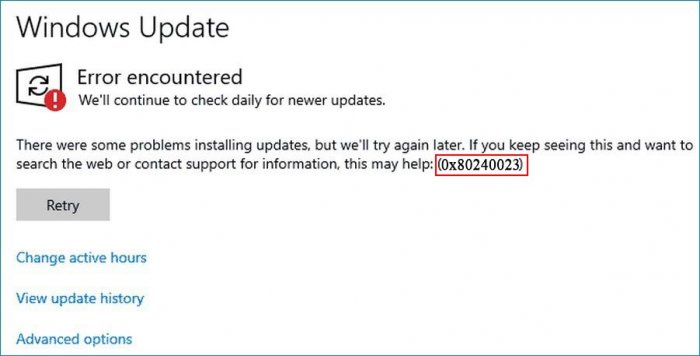
Перед тем, как приступить к устранению неполадок, надо убедиться в том, что компьютер подключён к сети Интернет. Также потребуется доступ с правами «Администратора». Предварительно рекомендуется создать резервную копию важных файлов или скопировать их на USB-накопитель. Ещё один важный момент – наличие на диске (C:) свободного места для установки обновлений.
Описание ошибки 0x80240023
В официальном справочнике «Коды ошибок Центра обновления Windows» данная ошибка расшифровывается как «Условия лицензии для всех обновлений были отклонены».
Как устранить ошибку
Данный способ предполагает использование встроенной утилиты Windows Update. Отдельная установка не требуется, что очень удобно. Последовательность действий будет следующей:
• открыть «Панель управления» и перейти в раздел «Устранение неполадок»;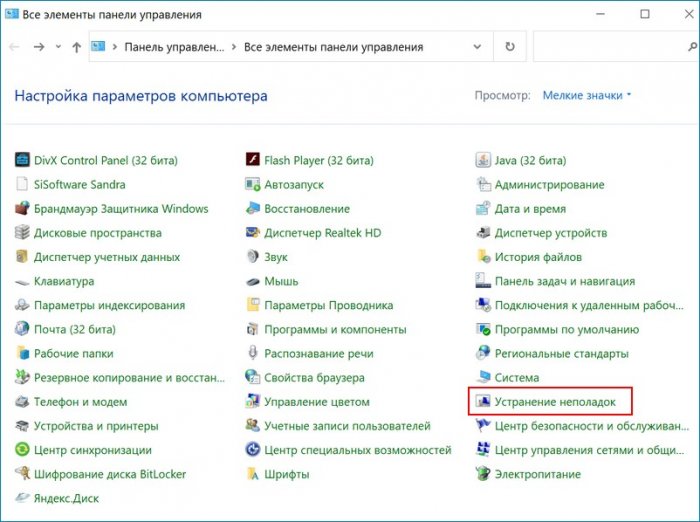
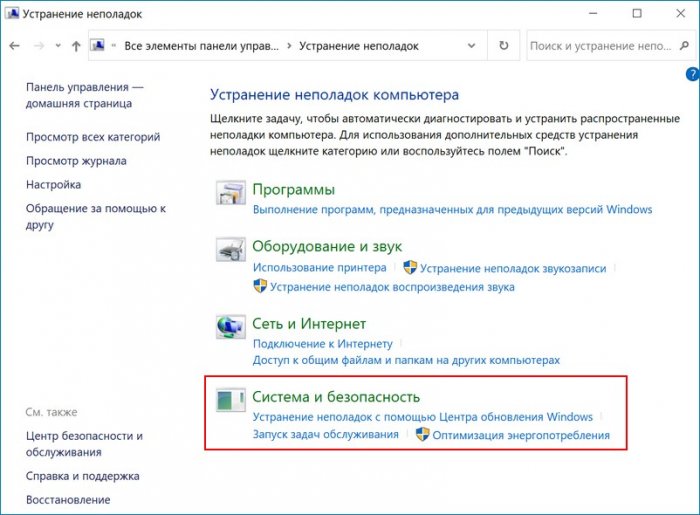
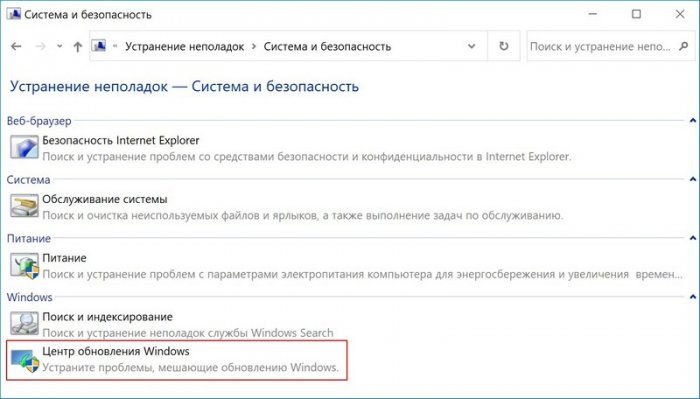
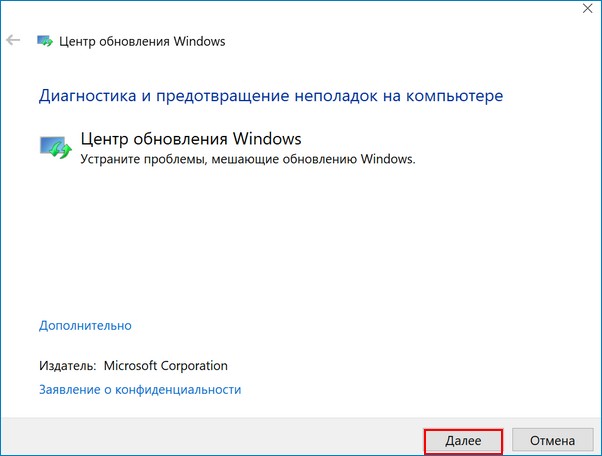
После окончания сканирования операционная система автоматически восстановит себя и исправит имеющиеся ошибки. Теперь нужно вновь попробовать установить обновления.
Пользователю необходимо на время отключить антивирус и брандмауэр, так как они могут создавать препятствия при обновлении операционной системы. Быстро отключить антивирус можно таким способом: щёлкнуть по его значку правой кнопкой мышки, затем в меню выбрать функцию «Отключить на время».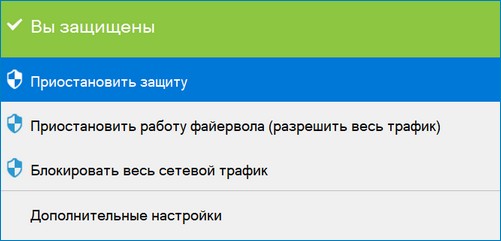
• перейти в «Панель управления» и запустить её;
• перейти в раздел «Система и безопасность», выбрать пункт «Брандмауэр защитника Windows»;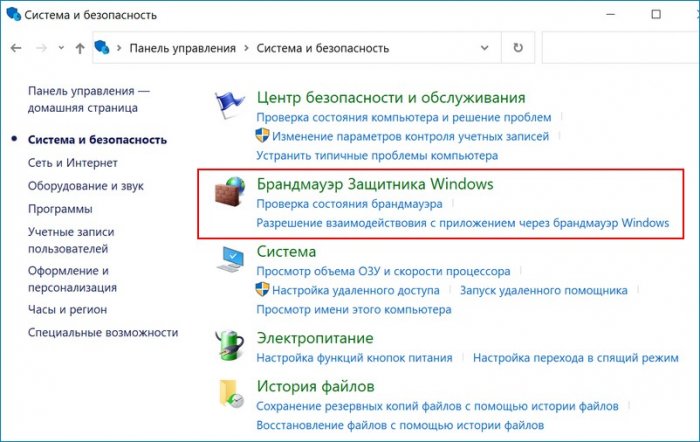
• установить флажок возле пункта «Отключить брандмауэр» и нажать «ОК».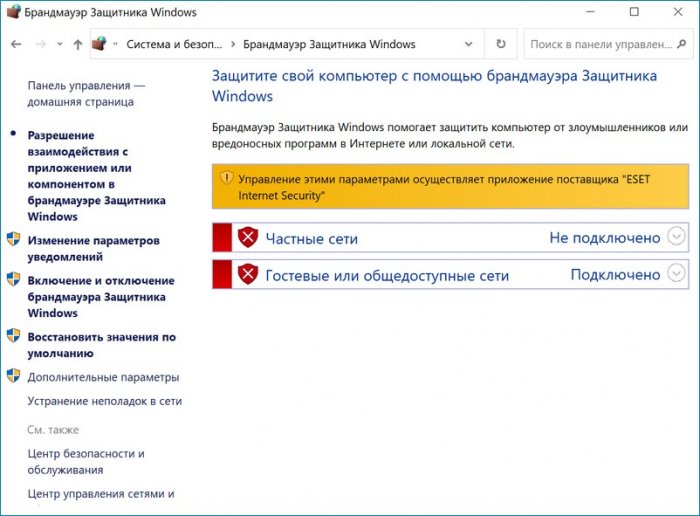
Этот способ подойдёт если пользователь переустановил Windows 10 и после попытки установить Microsoft Office в «Центре обновлений» появляется сообщение об ошибке. Решить проблему можно так:
• Создать установочную флешку Windows 10 и обновить с неё компьютер.
• Когда установщик предложит выбрать редакцию Windows 10 («Домашняя», «Домашняя для одного языка», «Профессиональная») – следует выбрать ту, которая была на жёстком диске.
• Если все будет сделано верно – операционная система активируется цифровой лицензией компьютера при первом подключении к сети Интернет.
Если вышеперечисленные способы не дали результата, можно попробовать решить проблему путём переименования папки Software Distribution. Эта папка является базовым компонентом ОС, в ней хранятся важные сведения, связанные с обновлением. Ошибка 0x80240023 в Windows 10 иногда высвечивается из-за того, что эта папка повреждена. После переименования операционная система автоматически создаст новый каталог с таким же именем. После этого ошибка в «Центре обновлений» должна быть исправлена.
Переименование папки выполняют после запуска командной строки от имени «Администратора». Нужно последовательно ввести такие команды:
• net stop wuauserv;
• net stop bits;
• rename %windir%\SoftwareDistribution SoftwareDistribution.bak;
• net start wuauserv;
• net start bits.
Код ошибки 80240016 при обновлении Windows 7/8/10: как исправить
В сегодняшнем материале мы будем рассматривать очередную ошибку, возникающую во время обновления операционной системы от компании Майкрософт – 80240016. Ни для кого не секрет, что различные версии ОС Windows просто таки наполнены всевозможными багами, ошибками и проблемами. Чтобы избавляться от них, разработчики не сидят на месте – и выпускают огромное количество обновлений. Однако, что остается делать простому пользователю, когда даже во время обновления системы тот сталкивается с ошибкой, в нашем случае, 80240016?
Что же, есть несколько методов, которыми потенциально можно от нее избавиться, и мы их рассмотрим в этом статье. Итак, стоит заметить, что ошибка 80240016 представляет собой крайне старый код, который успешно кочует с одной версии ОС Windows в другую. Увидеть его можно в Windows 7, Windows 8 и даже Windows 10. На более новых системах код может дополняться «0x», но сути это не меняет.
Причины: какие они для кода ошибки 80240016? На этот вопрос крайне затруднительно ответить. В принципе, можно попытаться выстроить список из потенциальных причин, способных вызвать ошибку 80240016. Давайте же посмотрим на него:
Помимо вышеуказанного списка, могут существовать и другие причины. Хорошо, мы в должной мере ознакомились с ошибкой 80240016, так что теперь пора посмотреть, что можно сделать, чтобы та исчезла из вашей системы. Нижеуказанные методы – выполняйте в том порядке, в каком вам удобнее, так как это не имеет значения.
Как исправить ошибку 80240016 на Windows 7/8/10
Убедитесь, что ваше сетевое подключение в порядке
Первое, на что вам следует обратить внимание – это состояние вашего Интернет-подключения. Разумеется, для загрузки последних обновления Windows вам потребуется иметь доступ в Интернет. Читая эти строки, вы наверняка задаетесь вопросом: ну я ведь как-то перешел на эту ссылку, так причем тут доступ к Интернету? Дело в том, что ошибки подобной 80240016 могут также возникать и по причине нестабильного сетевого соединения, т.е. в один момент – доступ есть, а в другой – его нет. Проверьте, присутствует ли у вас стабильный доступ в Интернет. Если же оказалось, что с сетевым подключением и правда не все в порядке – вы нашли источник проблемы.
Проверка службы Центра обновления
Если служба Центра обновления была деактивирована или приостановлена, по какой-то причине, то это вполне могло вызвать ошибку 80240016. Сделать такую пакость могло много чего: стороннее программное обеспечение, баг в операционной системе, вирус и прочее. Тем не менее вы запросто можете проверить состояние этой службы в соответствующем компоненте вашей системы. Итак, чтобы выполнить проверку и запуск службы Центра обновления, вам потребуется сделать следующее:
Перед вами откроется окно с состоянием указанной службы. Хорошенько осмотритесь и убедитесь, что та работает. Если вы заметили, что в строке состояния указано об остановке службы – нажмите на кнопку «Запустить». Далее выставьте в строке типа запуска опцию «Автоматически» и сохраните изменения в параметрах службы. Перезапустите свой компьютер и попробуйте запустить процесс обновления системы повторно. Если служба была деактивирована – это разрешит проблему.
Восстановление поврежденных системных файлов
Ок, давайте теперь убедимся с вами, что ошибка 80240016 не возникла по вине поврежденных системных файлов. В вашей системе встроена одна небольшая утилита под названием System File Check, которая как раз таки может просканировать системные файлы и восстановить их. Впрочем, последнее сделать она будет только тогда, когда это возможно, что, зачастую, представляется возможным. Итак, чтобы запустить утилиту System File Check, вам нужно выполнить следующие шаги:
Как только вы нажмите на Enter, в окошке Командной строки запустится процесс сканирования системных файлов. Это может занять какое-то время – наберитесь терпения. После окончания сканирования системных файлов в том же окошке перед вами появятся результаты. Если в них будет указано, что были обнаружены и исправлены повреждения – перезапустите свой компьютер и проверьте, была ли устранена ошибка 80240016.
Отключение антивируса и брандмауэра
Следующей нашим способом станет отключение антивируса и брандмауэра. Несмотря на полезнейший функционал, которое предоставляет своим пользователям это программное обеспечение, оно может также и вызывать определенные проблемы. Например, сторонний антивирус мог заблокировать загруженные файлы устанавливаемого обновления, вследствие чего и возникла ошибка 80240016. Что же касается брандмауэра – он мог заблокировать сетевое подключение к серверам Майкрософт, на которых как раз находятся установочные файлы загружаемых обновлений.
Итак, чтобы проверить причастность этого ПО, вам нужно попросту отключить антивирус, а затем посмотреть, исчезнет ли проблема. Отключить сторонний антивирус можно по разному, например, через значок в панели уведомлений. Однако, со сторонним ПО вам так или иначе придется разбираться самостоятельно. Возможно, вам даже понадобится удалить антивирус со своего компьютера. Что же касается брандмауэра – мы можем показать вам, если вы пользуетесь системным ПО.
Чтобы отключить Брандмауэр Windows, сделайте следующее:
Как только антивирус и брадмауэр перестанут функционировать, попробуйте запустить обновление Windows и посмотрите, была ли устранена ошибка 80240016.
Восстановление компонентов Центра обновления
Давайте попробуем кое-что более серьезное – сброс компонентов Центра обновления Windows. Возможно, какие-то компоненты были повреждены либо изменены, что и вызвало оговариваемую проблему. Чтобы выполнить сброс компонентов, вам нужно сделать следующее:
Перезагрузите свой компьютер, а затем проверьте, была ли устранена ошибка 80240016.
Ошибка 8024A000 при обновлении Windows
Ошибка 8024A000 возникает при поиске или установке нового обновления для Windows. Этот код может появляться на всех версиях Windows, начиная от XP и заканчивая «десяткой». В этой статье мы расскажем вам, почему возникает данная ошибка и как от нее можно избавиться в кратчайшие сроки.
Причины появления 8024A000
Методы решения ошибки 8024A000
Метод №1 Использование средства устранения неполадок
Для начала давайте попробуем использовать системное средство устранения неполадок. К сожалению, довольно часто это средство не решает возникшей проблемы, но попробовать все же стоит. Чтобы использовать его, сделайте следующее:
Метод №2 Перезапуск служб Центра обновления
Иногда службы Центра обновления могут работать не вполне корректно. В таком случае поможет простой перезапуск этих служб. Для этого сделайте следующее:
Если причиной появления ошибки 8024A000 были службы Центра обновления, то этот метод должен был избавиться от нее.
Метод №3 Повторная регистрация DLL-библиотек Центра обновления
В некоторых случаях библиотеки, которые используются Центром обновления, могли быть некорректно зарегистрированы в системе. Если это действительно так, то вам требуется провести их перерегистрацию. Вот как это сделать:
Как только вы завершите повторную регистрацию всех DLL-файлов, имеющих отношение к Центру обновления Windows, ошибка 8024A000 должна исчезнуть. Разумеется, это произойдет только в том случае, если проблема действительно заключалась в этом.
Метод №4 Применение утилит SFC и DISM
Повреждение системных файлов может вызвать целый вагон самых разных проблем, включая и нашу сегодняшнюю ошибку. К счастью, вы можете исправить повреждения, воспользовавшись функционалом таких утилит, как SFC и DISM.
Обязательно подождите, пока каждая из программ закончит свою работу. Также мы рекомендуем вам перезагружать компьютер после окончания работы каждой из программ. При наличии поврежденных системных файлов ошибка 8024A000 должна исчезнуть.
Метод №5 Установка драйвера Intel RST
Метод №6 Удаление антивируса
В довольно редких случаях сторонний антивирус может вызывать обговариваемую проблему. Такие антивируса, как McAfee Total Protection, AVAST и Comodo известны среди пользователей как ПО, которое зачастую не защищает систему, а мешает ее работе. Если у вас в системе есть какой-то сторонний антивирус, то попробуйте избавиться от него и посмотрите, что из этого выйдет.
Метод №7 Возвращение системы в исходное состояние
Если никакой из методов не смог вам помочь, то пора переходить к чему-то более серьезному. В этом последнем методе мы попробуем с вами выполнить возвращение системы к исходному состоянию. Сделайте следующее:
Как только вы снова зайдете в систему, попробуйте обновить Windows. Никакая ошибка 8024A000 больше вам не помешает.